사이트를 만들고 구글 검색에 노출 되도록 하는 작업을 해 주어야 합니다.
각 검색 포털에는 이와 같은 사이트 등록이 가능 한데 오늘은 이중 구글에 사이트 등록 하는 방법을 알아봅니다.
ㅤ
안 내: 비슷한 주제를 다룬 글 입니다. 필요한 분들은 확인 바랍니다.ꔷ TISTORY 티스토리 블로그 생성 만드는 방법 카카오계정ꔷ TISTORY 티스토리 블로그 사이트 추가 생성 과 개설 관련 내용ꔷ 티스토리 스킨 편집 메뉴 HTML CSS 파일 업로드 메뉴 위치 기본적인 안내
1. 구글 서치 콘솔 사이트 등록
구글에 사이트 등록을 하는 방법 입니다.
ㅤ1 구글 서치 콘솔 로그인
ㅤ2 사이트 등록
이렇게 크게 두가시 순서로 진행 됩니다.
하나씩 정리합니다.
ㅤ
※ 튜토리얼 환경 : 윈도우10 크로미움 엣지.
1.1. 구글 서치 콘솔 로그인
구글 서치 콘솔은 구굴 계정이 있다면 인증만 하면 가입이 됩니다.
사이트 위치 와 간단하게 로그인 진행 방법등을 안내합니다.
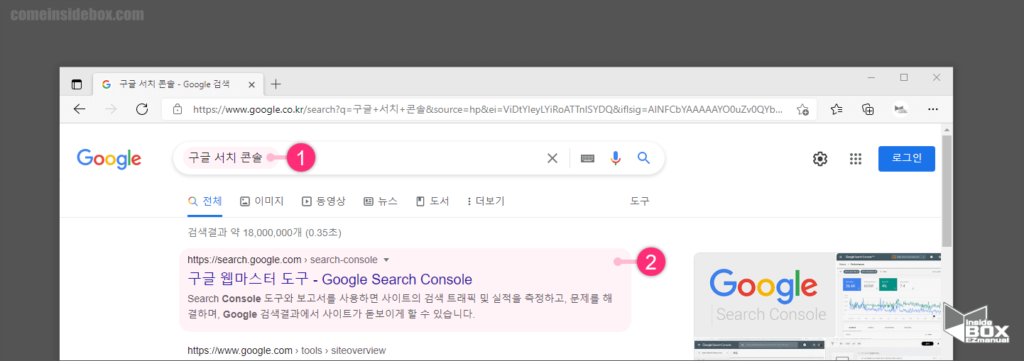
1 검색 엔진 "구글 서치 콘솔" (1) 검색.
2 검색 결과중 구글 웹마스터 도구 Google Search Console (2) 사이트 접속.
ㅤ
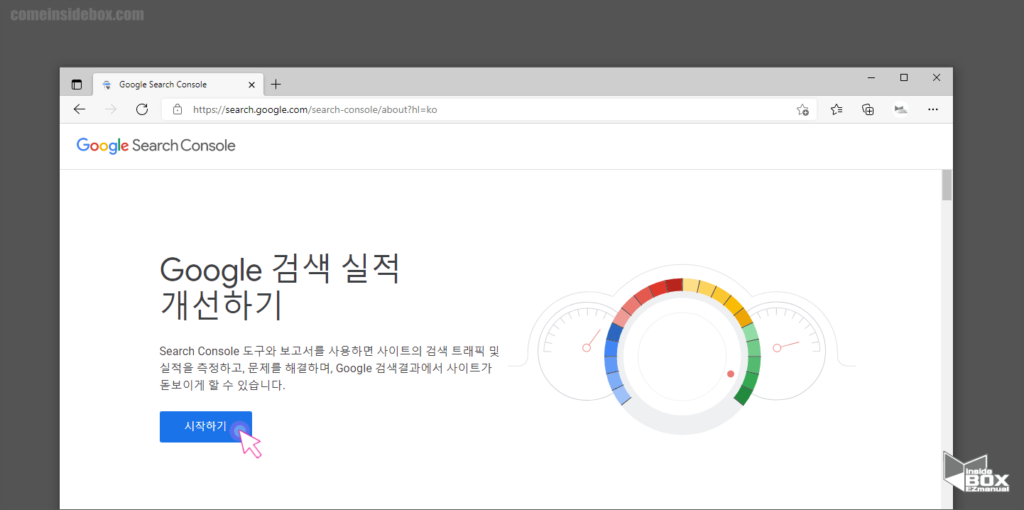
3 최초 접속시 짧은 안내창 확인 가능 하며 시작하기 버튼 클릭.
ㅤ
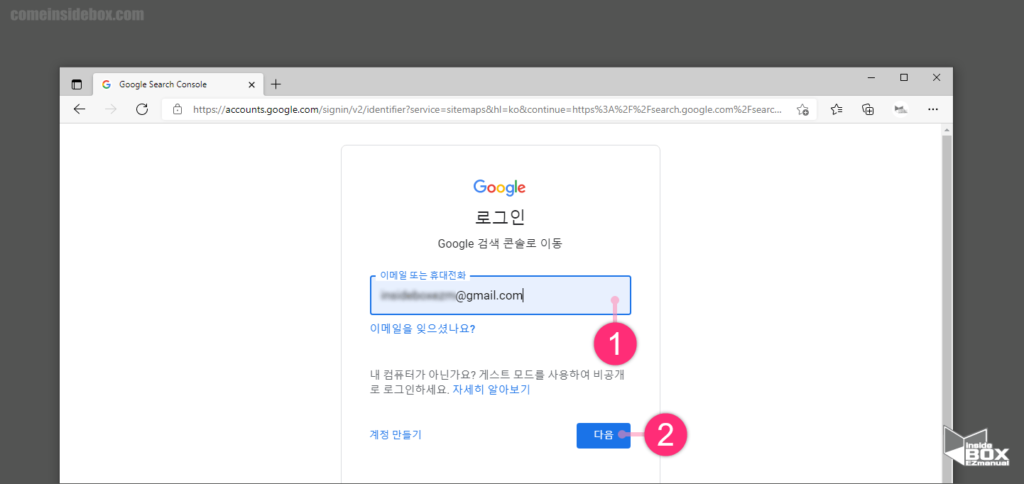
4 구글 로그인 창 실행 되며 입력 칸 구글 계정(이메일) (1) 입력.
5 다음버튼 (2) 클릭.
그리고 비밀번호 등을 추가적으로 입력 후 로그인을 합니다.
1.2. 사이트 등록
구글 서치 콘솔 접속 후 사이트를 등록 해주어야합니다.
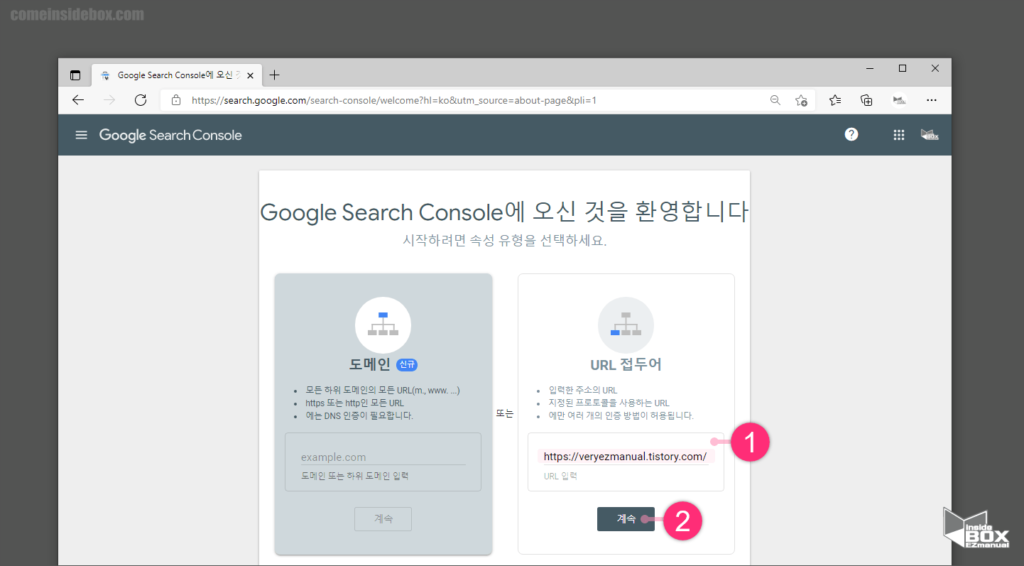
6 URL 접두어 항목 입력 칸 본인의 사이트주소 (1) 입력.
7 계속 (2) 버튼 클릭.
ㅤ
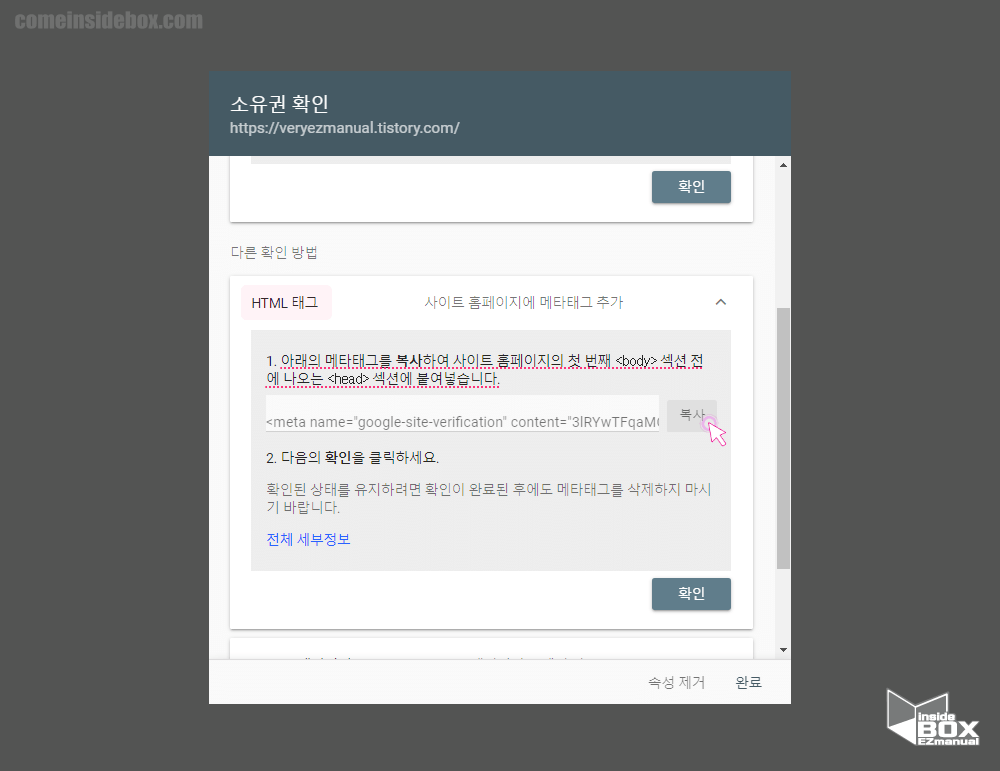
소유권 확인 창 에서 아래 방법 중 한 가지를 지정해 본인 사이트 소유권 확인 진행.
ㅤ HTML 파일
ㅤ HTML 태그
ㅤ Google 애널리틱스
ㅤ Google 태그 관리자
ㅤ 도메인 이름 공급업체
ㅤ
참 고: HTML 태그 를 이용한 소유권 확인 절차는 아래 포스팅을 확인 합니다.ꔷ 티스토리에서 HTML 태그 이용 하여 구글 서치콘솔의 사이트 소유권 확인 하는 방법
ㅤ
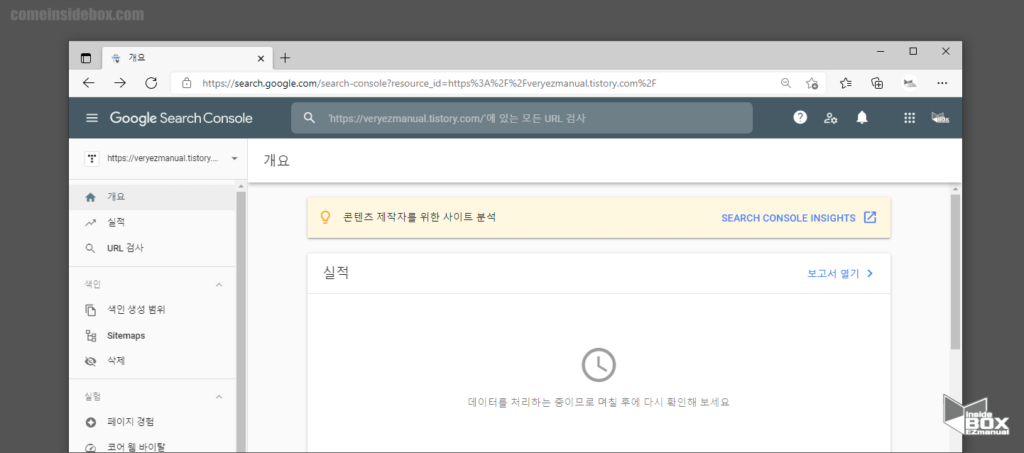
정상적으로 등록 후 구글 서치 콘솔 화면 입니다.
이곳에서 방문 실적 , 색인(검색 수동 반영) 생성, 사이트맵 RSS 등록 등 각종 검색 노출과 관련된 사항을 진행 할수 있습니다.
2. 마무리
이렇게 구글 서치콘솔에 사이트를 등록 하는 방법 에 대해 알아보았습니다.
워드프레스 와 티스토리 설명을 병행 하는 중으로 공통 사항은 분리해서 정리합니다. 이점을 참고 해주시길 바랍니다.
블로그 생성 후 사이트 등록을 하지 않은 경우 위 절차로 등록 후 사용 하시길 바랍니다.
끝.
